
Ez az első számú azonnali üzenetküldő alkalmazás a világon, több millió felhasználóval. A WhatsApp nem szorul bemutatásra. Ennek ellenére még mindig sokan vannak, akik a mai napig ellenálltak a használatának. Most, a platform új szakaszával (a Meta WhatsApp-nak hívják), itt az ideje, hogy megtegye ezt a lépést. Ebben a bejegyzésben meglátjuk, hogyan telepítsd fel a whatsapp-ot iphone-ra
Az igazság az, hogy a WhatsApp történetének ez az új szakasza számos új funkciót kínál. Mindenekelőtt az adatvédelmi és biztonsági fejlesztések tűnnek ki, valamint a különféle eszközökön való használat vagy a chat-átvitel iOS és Android között.
Töltse le és telepítse a WhatsApp alkalmazást iPhone-ra
Ezek a lépések a WhatsApp iPhone-ra történő telepítéséhez lépésről lépésre. Először is le kell töltenünk az alkalmazást az Apple Store-ból. Ez a letöltési link:
Miután rákattintott "Telepítés", meg kell adnunk Apple ID-nket a letöltés folytatásához. Miután befejeztük (a folyamat eltarthat néhány percig), elindíthatjuk a „Megnyitás” gombbal, vagy egyszerűen az iPhone-unk start menüjében megjelenő WhatsApp ikonra kattintva.
Fontos: mielőtt folytatnánk, meg kell győződnünk arról, hogy készülékünk kompatibilis az azonnali üzenetküldő alkalmazással, készülékének kompatibilisnek kell lennie. Valójában szinte minden iPhone-modell ilyen, mivel a minimális követelmények meglehetősen megfizethetőek. Megerősíthetjük, hogy a telefonnak iOS 10 vagy újabb verzióval kell rendelkeznie. Ez azt jelenti, hogy csak az iPhone 5-re és a következő modellekre tudjuk telepíteni a WhatsApp-ot.
A WhatsApp használatának megkezdéséhez iPhone-unkon a következőket kell tennünk:
- Először is, engedélyezze az alkalmazásnak, hogy hozzáférjen a kapcsolatainkhoz.
- Ezután meg kell adnunk az engedélyeket értesítéseket kapni (vagy nem, mert ez nem kötelező).
- Ezután el kell fogadnunk a WhatsApp használati feltételek és adatvédelmi szabályzat, erősítse meg számunkat és országunkat, majd nyomja meg az "OK" gombot.
- Az utolsó lépés a igazolás. A folyamat befejezéséhez kapunk a SMS 6 számjegyű kóddal amit be kell majd szúrnunk a képernyőn megjelenő párbeszédpanelbe.
Ezután elkezdhetjük a szokásos módon használni az alkalmazást.
Biztonsági beállítások
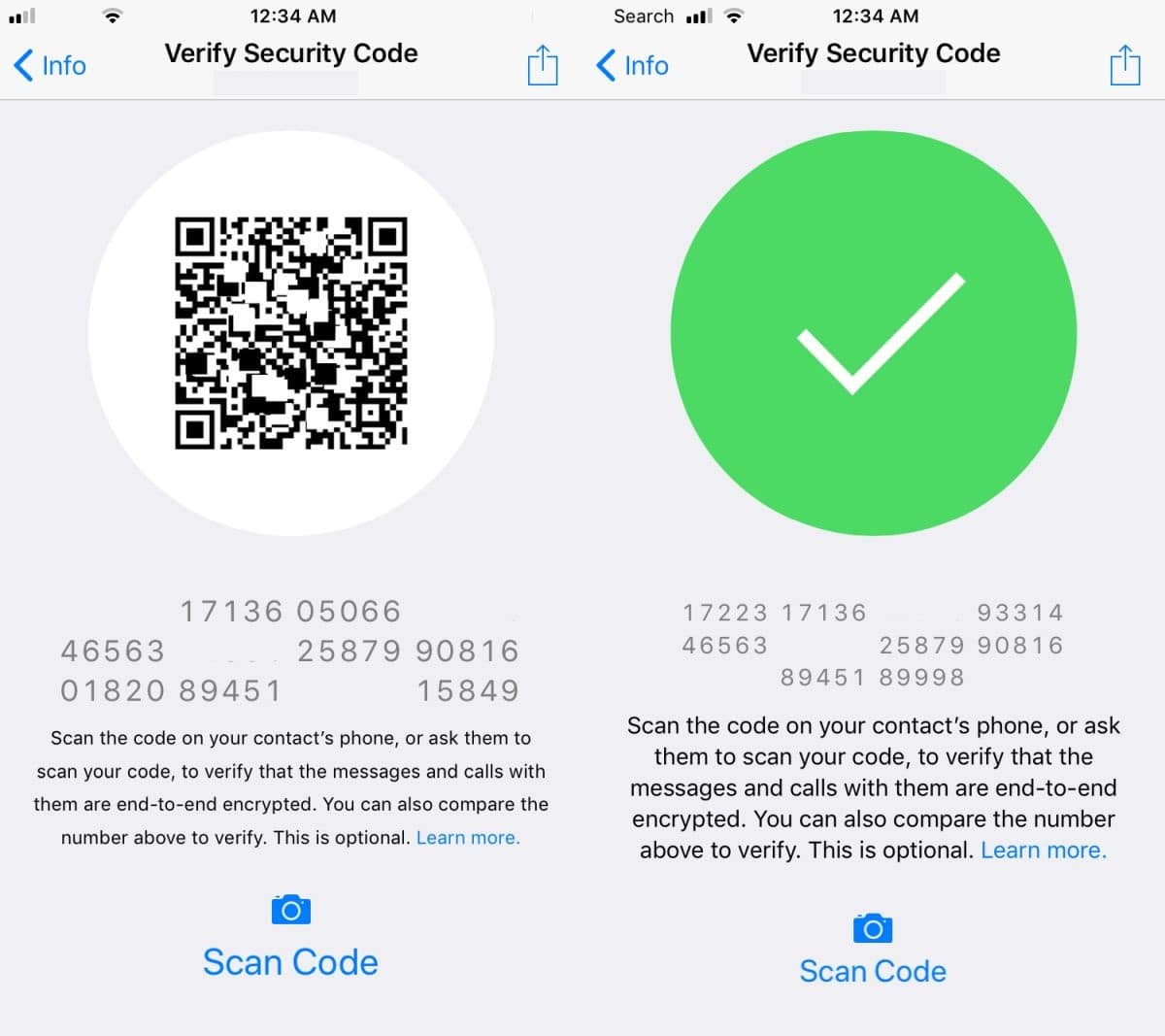
Minden WhatsApp csevegést titkosító rendszer véd. Amikor először megyünk beszélgetést kezdeményezni, a következő üzenet jelenik meg. „A csevegésre küldött hívások és üzenetek mostantól biztonságosak a végpontok közötti titkosítással. További információért kattintson ».
A kapcsolat kézi ellenőrzéséhez kattintson a névjegyre, majd a megnyíló információs képernyőn a kék lakat. Ez átadja helyét a 60 számjegyből álló képnek és a QR-kód amit be tudunk szkennelni (a fenti képen látható módon).
Vannak további további biztonsági beállítások is, amelyek engedélyezhetők, és amelyek érdekesek lehetnek a WhatsApp iPhone-on történő használatához:
- Biztonsági értesítések megjelenítése. Minden egyes kapcsolattartónk biztonsági beállításaiban változás esetén értesítést kapunk. A konfiguráció aktiválásához a menübe kell lépnünk beállítások és onnan tovább "Számla", ahol kiválasztjuk a lehetőséget "Biztonság". Végül elcsúsztatjuk a gombot "Biztonsági beállítások megjelenítése" jobbra.
- ICloud biztonsági másolat. A másolat elkészítéséhez be kell lépnie a Beállítások menübe, és ki kell választania Beszélgetések és válassza ki a lehetőséget "Beszélgetés biztonsági mentése".